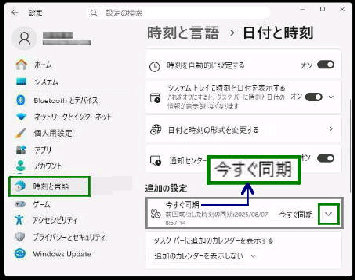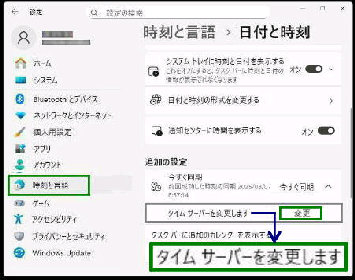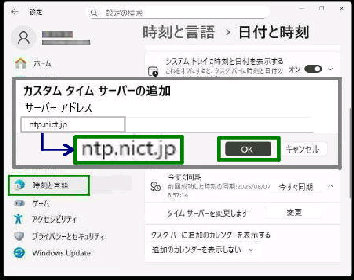「日付と時刻」 設定の 新しいユーザー
インタフェース では、「設定」 アプリで
タイムサーバーを変更できます。
● 「設定」 アプリでタイムサーバーを変更する
タスクトレイの時計の右クリックメニュー
から 「日時を調整する」 を 選択すると、
「日付と時刻」 の設定画面になります。
《 Windows 11 バージョン24H2 画面 》
追加の設定の 「今すぐ同期」 右側 「V」
を選択して下方に展開します。
「タイムサーバーを変更します」 が表示
されるので、「変更」 ボタンを押します。
[サーバーアドレス]
「ntp.nict.jp」
と入力して、OK ボタンを押します
デフォルトのタイムサーバーは、
「time.windows.com」 となっています。
「カスタムタイムサーバーの追加」 として
「サーバーアドレス」 の入力画面が表示
されます。
「time.windows.com」 は、マイクロソフト
提供の NTP (Network Time Protocol)
サーバーで、PCの時刻を 「協定世界時
(UTC)」 と同期させます。
これを日本標準時 (JST) に変更します。
情報通信研究機構 (エヌアイシーティー)
の NTPサーバー 「ntp.nict.jp」 の例です。
《従来の UI での設定》
日付と時刻→(関連リンク) その他の時計
インターネット時刻タブで、「設定の変更」